Jednoduchý a rýchly sprievodca rootovaním systému Android

Po rootnutí telefónu s Androidom máte plný prístup k systému a môžete spúšťať mnoho typov aplikácií, ktoré vyžadujú root prístup.
Pokiaľ ide o posielanie textových správ, WhatsApp je naším obľúbeným miestom, ktoré používame na spojenie s našimi priateľmi. Od odosielania textov cez obrázky až po zdieľanie našej aktuálnej polohy, WhatsApp sa v priebehu týchto rokov drasticky vyvinul. Či už vlastníte zariadenie so systémom Android alebo iPhone, WhatsApp je nevyhnutnou aplikáciou, ktorú musíte mať v našom zariadení. A áno, nesmiem zabudnúť na webovú službu WhatsApp, ktorá nám umožňuje posielať texty aj z nášho PC.
Áno, tým bodom, ktorý sa tu snažíme dokázať, je, že všetci nesmierne milujeme WhatsApp a je to jedna z našich najobľúbenejších komunikačných aplikácií, vďaka ktorej je naša skúsenosť so smartfónom ešte obohacujúcejšia, najmä posielanie textových správ. WhatsApp ukladá všetky naše predchádzajúce konverzácie, médiá a odkazy a mnoho ďalších osobných vecí, však? Čo ak si teda plánujete kúpiť nový iPhone a chcete preniesť všetky svoje chaty WhatsApp z vášho existujúceho zariadenia Android do vášho novo zakúpeného iPhone? No nebojte sa! Pokryli sme vás. Správy WhatsApp môžete jednoducho preniesť z Androidu do iPhone vykonaním niekoľkých rýchlych krokov.
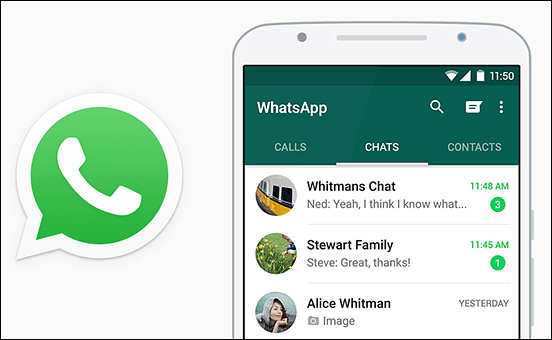
Zdroj obrázka: Gihosoft
WhatsApp veľmi dobre chápe, aké cenné sú pre nás chaty, a preto existuje niekoľko spôsobov, ako môžeme za pár okamihov presunúť WhatsApp z Androidu na iPhone. Začnime.
Prečítajte si tiež: Ako uzamknúť WhatsApp pomocou odtlačku prsta alebo FaceID na iPhone
Preneste chaty WhatsApp z Androidu do iPhone
Metóda 1: Cez softvér
V neposlednom rade existuje ďalší spôsob, ktorý pomáha prenášať správy WhatsApp z Androidu do iPhone a ktorý je prostredníctvom prenosového softvéru. Na trhu je k dispozícii množstvo nástrojov, ktoré vám umožňujú jednoducho presunúť WhatsApp z Androidu na iPhone. V tomto príspevku sa budeme držať nástroja Backup Trans pre Windows PC.
Najprv si teda stiahnite nástroj Backup Trans zo systému Windows do počítača a spustite aplikáciu.
Teraz pripojte obe zariadenia k počítaču pomocou káblov USB. Počkajte chvíľu, kým váš systém aj aplikácia nerozpoznajú obe zariadenia.
Vyberte svoje zariadenie Android a potom sa vám automaticky zobrazia všetky vaše konverzácie v aplikácii Backup Trans.
Na paneli ponuky na ľavej strane kliknite pravým tlačidlom myši na názov svojho zariadenia a klepnite na „Preniesť správy z Androidu do iPhone“.
A potom môžete ísť!
Prečítajte si tiež: Ako preniesť správy WhatsApp z iPhone do Androidu
Metóda 2: Cez Presunúť do aplikácie iOS
No, táto metóda vám veľmi nepomôže v procese prenosu chatov WhatsApp z Androidu do iPhone, ale môže vám pomôcť preniesť ďalšie dôležité veci, ako sú kontakty, textové správy, fotografie, videá, záložky, e-maily, udalosti kalendára z vášho zariadenia Android. na iPhone.
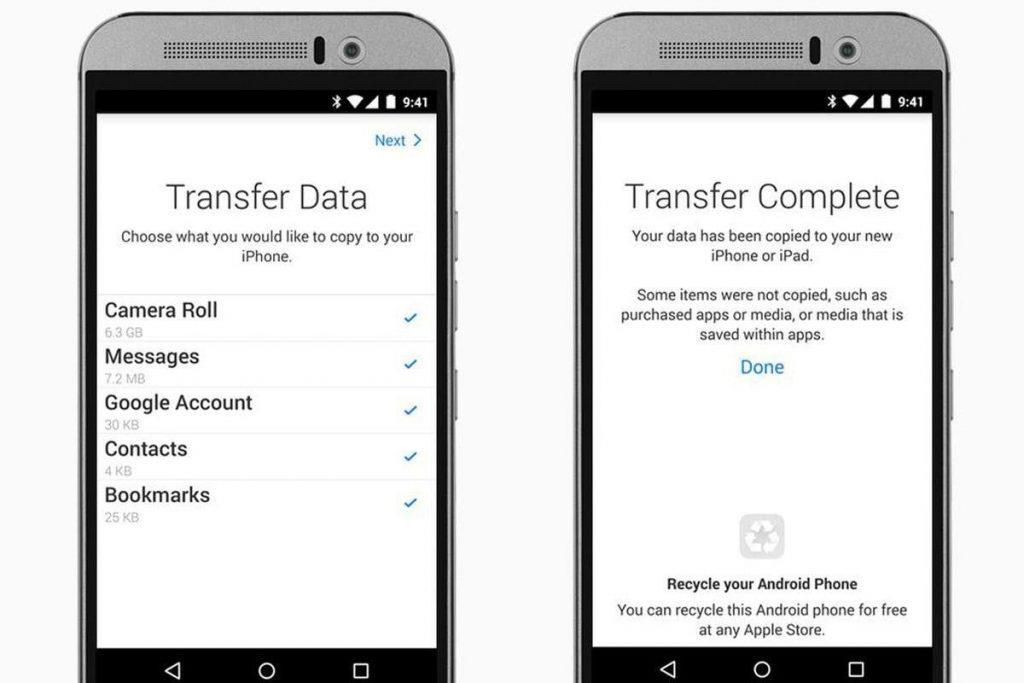
Zdroj obrázka: The Verge
Stačí si jednoducho nainštalovať aplikáciu Move to iOS z obchodu Google Play . Postupujte podľa pokynov na obrazovke a jednoducho preneste obsah medzi systémom Android do svojho novo zakúpeného zariadenia iPhone .
Takže ľudia tu boli tri najefektívnejšie, ale najjednoduchšie spôsoby prenosu správ WhatsApp z Androidu do iPhone bez akýchkoľvek problémov. V prípade akýchkoľvek ďalších otázok alebo spätnej väzby kliknite na pole komentárov!
Po rootnutí telefónu s Androidom máte plný prístup k systému a môžete spúšťať mnoho typov aplikácií, ktoré vyžadujú root prístup.
Tlačidlá na vašom telefóne s Androidom neslúžia len na nastavenie hlasitosti alebo prebudenie obrazovky. S niekoľkými jednoduchými úpravami sa môžu stať skratkami na rýchle fotografovanie, preskakovanie skladieb, spúšťanie aplikácií alebo dokonca aktiváciu núdzových funkcií.
Ak ste si nechali notebook v práci a musíte poslať šéfovi urgentnú správu, čo by ste mali urobiť? Použite svoj smartfón. Ešte sofistikovanejšie je premeniť telefón na počítač, aby ste mohli jednoduchšie vykonávať viac úloh naraz.
Android 16 má widgety uzamknutej obrazovky, ktoré vám umožňujú meniť uzamknutú obrazovku podľa vašich predstáv, vďaka čomu je uzamknutá obrazovka oveľa užitočnejšia.
Režim Obraz v obraze v systéme Android vám pomôže zmenšiť video a pozerať ho v režime obraz v obraze, pričom video si môžete pozrieť v inom rozhraní, aby ste mohli robiť iné veci.
Úprava videí v systéme Android bude jednoduchá vďaka najlepším aplikáciám a softvéru na úpravu videa, ktoré uvádzame v tomto článku. Uistite sa, že budete mať krásne, magické a elegantné fotografie, ktoré môžete zdieľať s priateľmi na Facebooku alebo Instagrame.
Android Debug Bridge (ADB) je výkonný a všestranný nástroj, ktorý vám umožňuje robiť veľa vecí, ako je vyhľadávanie protokolov, inštalácia a odinštalovanie aplikácií, prenos súborov, rootovanie a flashovanie vlastných ROM, vytváranie záloh zariadení.
S aplikáciami s automatickým klikaním. Pri hraní hier, používaní aplikácií alebo úloh dostupných na zariadení nebudete musieť robiť veľa.
Aj keď neexistuje žiadne zázračné riešenie, malé zmeny v spôsobe nabíjania, používania a skladovania zariadenia môžu výrazne spomaliť opotrebovanie batérie.
Telefón, ktorý si momentálne veľa ľudí obľúbi, je OnePlus 13, pretože okrem vynikajúceho hardvéru disponuje aj funkciou, ktorá existuje už desaťročia: infračerveným senzorom (IR Blaster).







